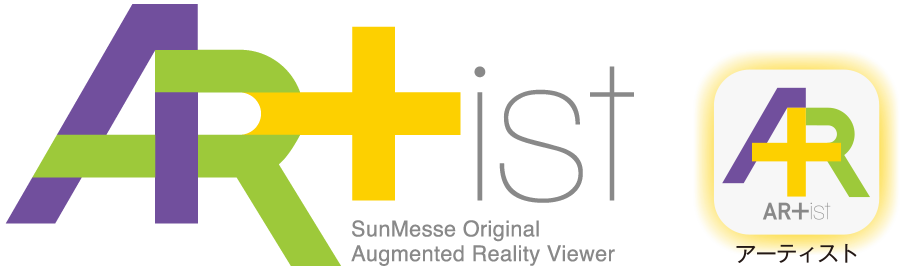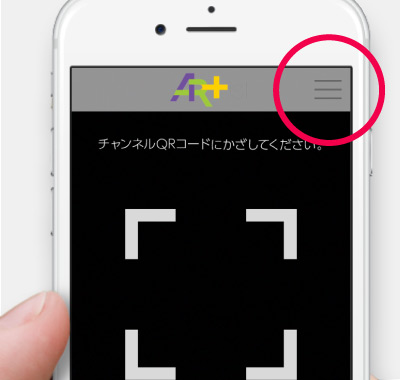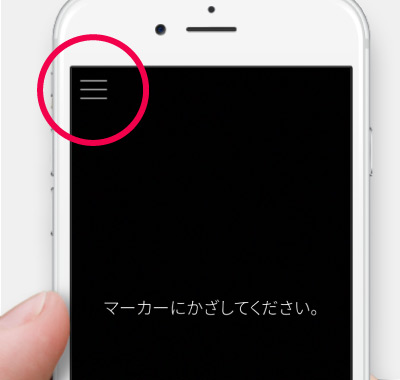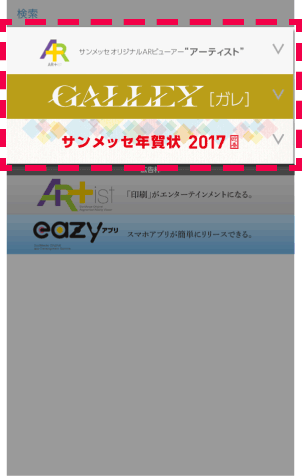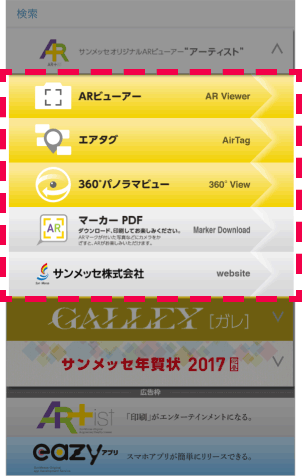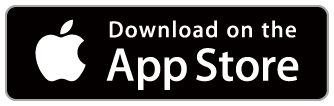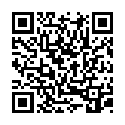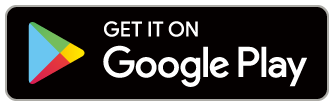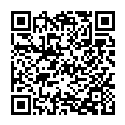“アーティスト” を起動する
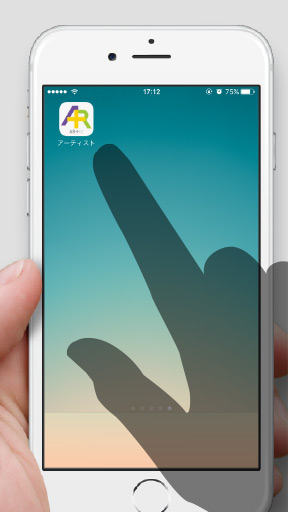
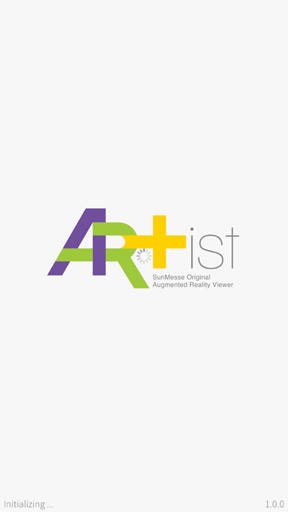
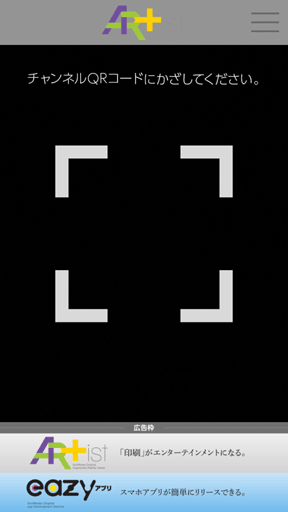
続いて、チャンネルに入ります。
サービスチャンネルに入る
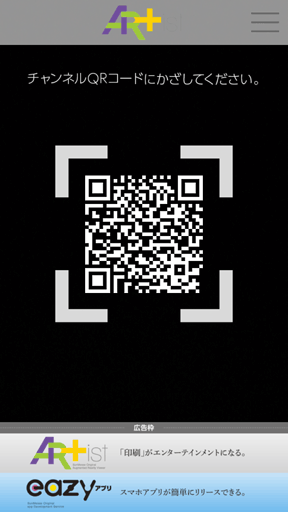
 に収まるように、チャンネルQRコードを かざします。
に収まるように、チャンネルQRコードを かざします。
※通信環境によっては、読み込みに時間がかかる場合があります。
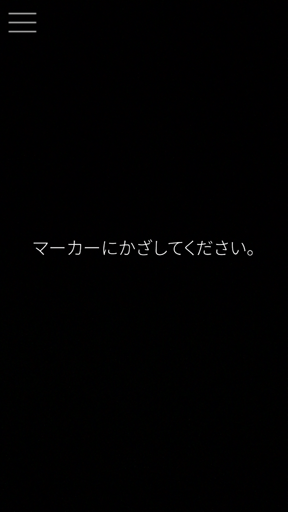
ARマーカーを読み取ってみましょう。
ARマーカーにカメラをかざすと、画像が表示されたり、動画や音楽が流れます。
(ARマーカーはチャンネルによってデザインが異なります。)
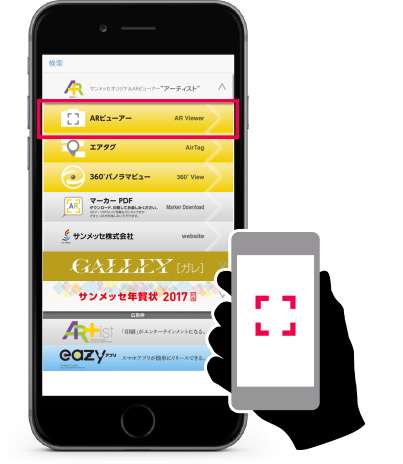
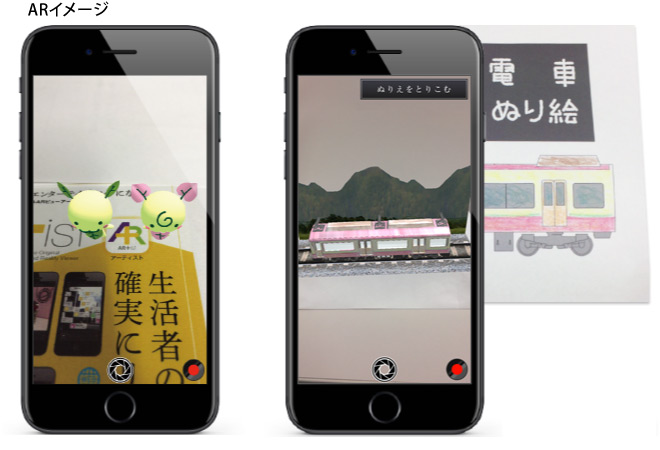
ぬりえARのつかい方
-
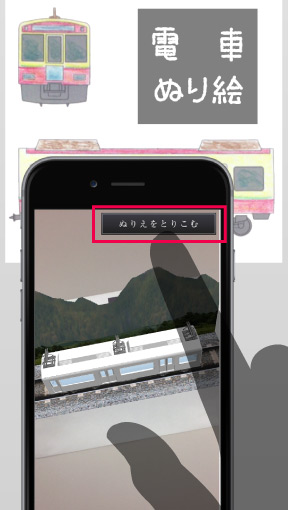 ぬりえARの台紙にカメラをかざすと、3D立体モデルが表示されます。「ぬりえをとりこむ」をタップします。
ぬりえARの台紙にカメラをかざすと、3D立体モデルが表示されます。「ぬりえをとりこむ」をタップします。 -

 に ぬりえがおさまるようにカメラをかざし、もういちど「ぬりえをとりこむ」をタップします。
に ぬりえがおさまるようにカメラをかざし、もういちど「ぬりえをとりこむ」をタップします。 -
 ぬりえが読み込まれました。
ぬりえが読み込まれました。
屋外でエアタグビューアーをかざすと、その方向にある店舗などの情報が画面上に表示されます。
エアタグをタップすると、住所や電話番号など詳細情報を掲載したページが表示されます。
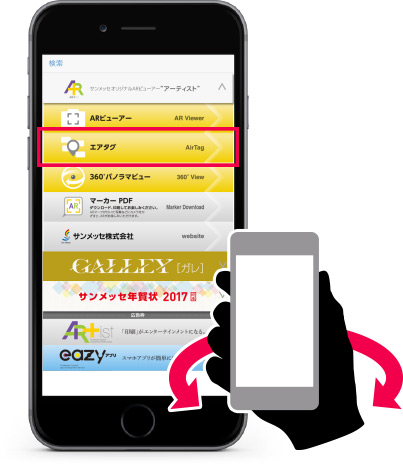
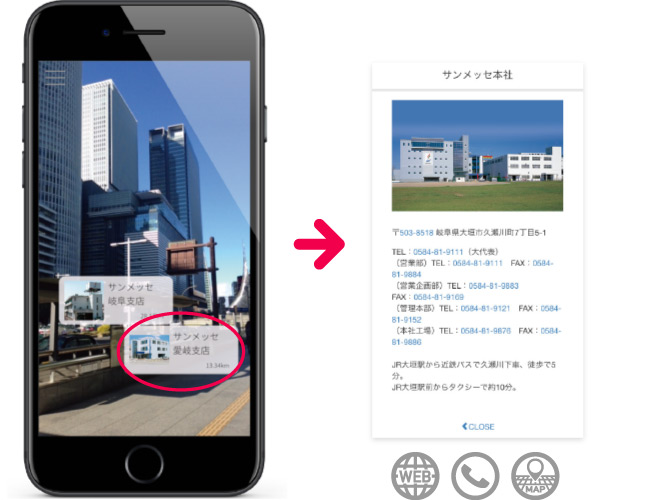
※屋内等GPS受信状態が不安定な場所では、エアタグが正しく表示されない場合があります。
端末を上下左右に動かして、360°パノラマ写真が見られます。
画面右下のサムネイルをタップすると、別の360°写真に切り替わります。
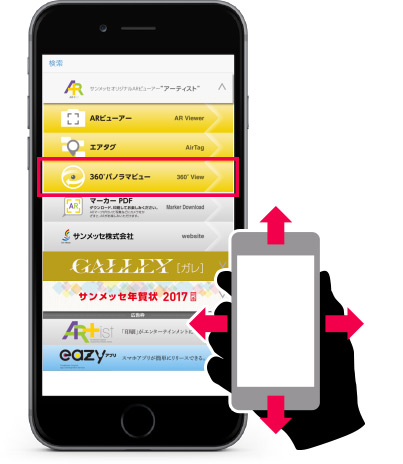
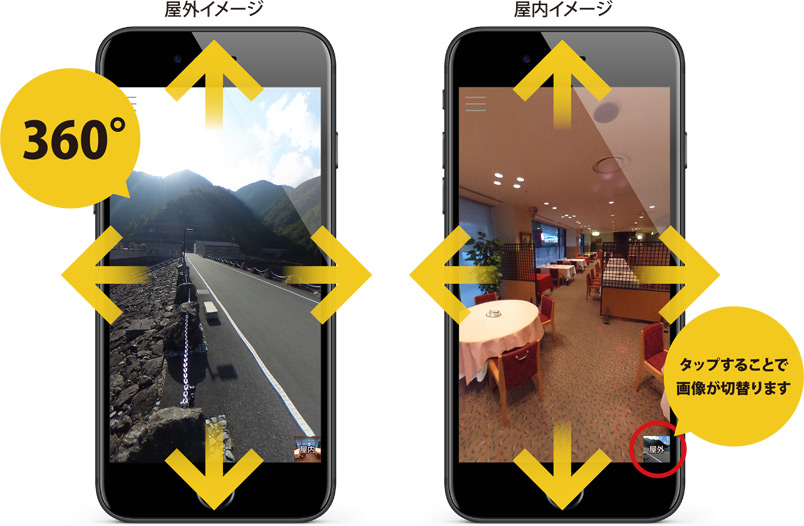
Apple および Apple ロゴは米国その他の国で登録された Apple Inc. の商標です。App Store は Apple Inc. のサービスマークです。
Google Play および Google Play ロゴは、Google Inc. の商標です。